8. 鍵交換方式による接続
サーバー・アプリケーションとクライアント・アプリケーション間はID、パスワードに加えサーバーキーとクライアントキーによる鍵交換方式でより強固なセキュリティ設定で接続させることができます。
8.1. サーバー・クライアントキーの作成
サーバーキーとクライアントキーは「電子取引Save V2.0 管理ツール」で作成します。
--createkey
--pubkey、--privkeyの指定先へキーファイルの生成を行います。
--pubkey=[ファイルパス]
クライアントキーを生成するパス、ファイル名を指定します。
--privkey=[ファイルパス]
サーバーキーを生成するパス、ファイル名を指定します。
コマンド例:
・Windows:
C:\EbeServer\tools\EbeDBCmd.exe --createkey --pubkey=C:\EbeServer\outkey\public.key --privkey=C:\EbeServer\outkey\private.key
・Linux:
dotnet /usr/EbeServer/tools/EbeDBCmd.dll --createkey --pubkey=/usr/EbeServer/outkey/public.key --privkey=/usr/EbeServer/outkey/private.key
8.2. サーバーキーを設定・起動
テキストエディタを使用して設定ファイルの appsettings.ini を編集します。
keyfile にサーバーキーのパス、ファイル名を指定します。
・Windows:
keyfile=C:\EbeServer\outkey\private.key
・Linux:
keyfile=/usr/EbeServer/outkey/private.key
サーバー・アプリケーションの起動時のログに
“認証ファイル(PrivateKey)を読み込みました。サーバーへの接続時にクライアント認証を検証します。” のように表示されていれば、鍵交換方式による起動に成功しています。
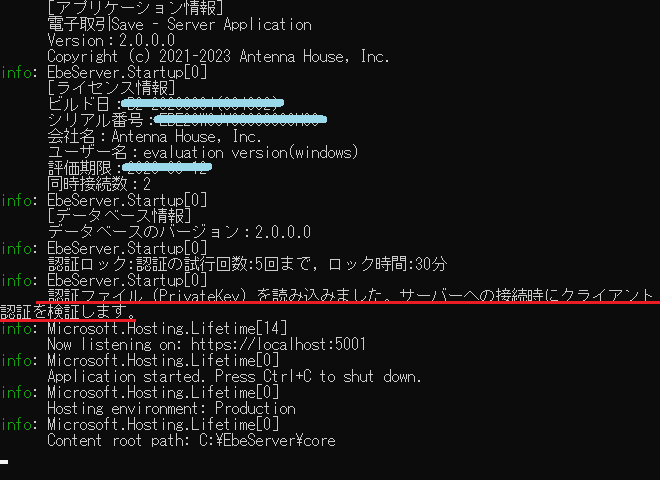
ご注意:既に「電子取引Saveサーバー・アプリケーション」が起動している場合は、編集した設定ファイル appsettings.ini の再読込のため「電子取引Saveサーバー・アプリケーション」の再起動が必要となります。
※再起動はクライアント・アプリケーションからの接続がない状態で実施してください。
・EbeServer.exe(Windows版)、run.sh(Linux版)で起動させている:
起動中のサーバー・アプリケーションを Ctrl+C で終了させ、Windows版はデスクトップのアイコンなどから、Linux版は /usr/EbeServer/run.sh からサーバー・アプリケーションを起動させてください。
・サービスに登録して起動させている:
サービスを再起動してください。以下は WindowsとLinuxの例です。
Windows:
管理者権限でコマンドプロンプトを起動してサービスを停止、起動させます。
> net stop "Antenna House EbeServer"
> net start "Antenna House EbeServer"
Linux:
管理者権限でコンソールを起動してサービスを停止、起動させます。
# systemctl stop ebeserver
# systemctl start ebeserver
8.3. クライアントキーの配布
クライアントキー public.key をクライアント・アプリケーションの使用ユーザー(管理者、保存作業者など)へ配布します。
クライアント・アプリケーションからは「クライアント認証を使用する」のチェックをONにし、「認証ファイル」項目へクライアントキーを認証ファイルとして参照させ認証します。認証処理で鍵が正しい場合は認証され、正しくない場合は「ユーザーの認証に失敗しました。 [クライアント認証が正しくありません]」のエラーを返します。